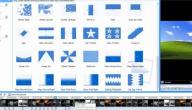إنشاء مجموعة على الفيس بوك
تعد خاصية إنشاء المجموعة على الفيس بوك خاصيةً هامةً لأصحاب المشاريع والأفكار التي يريدون إيصالها لعدد من الناس، فيُمكن عمل مجموعة لمادة دراسية تُفيد الطلاب، أو مجموعة لشركة للتسويق لمنتجاتها ومتابعة آراء الناس وشكواهم حولها، أو مجموعة عامة للنقاش حول فكرة معينة، وأيضًا هناك المجموعات الدينية والثقافية والفنية والفكاهية وغيرها الكثير، ويُنشئ البعض المجموعة ويضمّون عددًا أكبر من الناس لتوسيع مدى عملهم وجذب عدد أكبر من الأعضاء، وفي ما يلي خطوات إنشاء المجموعة على الفيس بوك[١]:
- في الصفحة الرئيسية يوجد خانة اسمها إنشاء ننقر عليها ليظهر عدّة خيارات منها إنشاء مجموعة.
- ننقر على إنشاء مجموعة فيظهر صندوق لإدخال التفاصيل.
- نُسمّي المجموعة بإسم واضح ومطابق للفكرة التي صُنع لأجلها.
- نُضيف عضو واحد على الأقل حتى نتمكن من الانتقال إلى الخطوات التالية.
- نحدّد خصوصية المجموعة كما نريد لأن التغيير فقط قبل وصول عدد الأعضاء إلى خمسة آلاف.
- ننقر على زر إنشاء، للبدء بإعداد المجموعة.
- نضع صورة للغلاف، ونُعبّئ القسم الخاص بمدير المجموعة؛ ليَعرض القواعد والأفكار الخاصة بالمجموعة للأعضاء.
- ننقر على زر المزيد ثم تغيير إعدادات المجموعة ونبدأ بالتعديل كما نريد، وبعد الانتهاء ننقر على حفظ، وهكذا تكون المجموعة جاهزةً.
التعديل على مجموعة الفيس بوك
توجد مجموعة من التعديلات التي يمكن إجراؤها على مجموعة الفيسبوك ومنها:
- ربط المجموعة بصفحة: يتيح هذا الخيار ربط المجموعة بصفحة لك على الفيس بوك وفي ما يلي طريقة ربط المجموعة[٢]:
- ننقر على زر المزيد الموجود أسفل صورة الغلاف.
- نختار تعديل إعدادات المجموعة.
- ننقر على زر ربط المجموعة.
- ينسدل لدينا أسماء الصفحات وبجانب كلٍ منها زر ربط فنختار منها ما نريد، وننقر على تم.
- تعيين مدير جديد للمجموعة: إذا كان مدير المجموعة لا يملك الوقت لإدارتها فنقوم بتعيين مدير جديد ليقوم بهذه المهمة عن طريق هذه الخطوات[٢]:
- نذهب إلى خيار الأعضاء.
- يظهر أسماء الأعضاء الموجودين في المجموعة وبجانب كل اسم نقرة شكلها كثلاث نقاط فيها عدّة خيارات.
- من القائمة المنسدلة نختار إنشاء مسؤول.
- أرشفة المجموعة: المجموعة المؤرشفة لا تظهر للعامة ولا يمكن لأعضاء جدد الإنضمام لها، وتُستخدم لإيقاف عمل المجموعة مدّة من الزمن مع إمكانية الوصول إلى المعلومات الموجودة فيها، وفي ما يلي الخطوات[٢]:
- من قائمة المزيد نكبس على الخيار أرشفة المجموعة.
- تظهر لنا نافذة لتأكيد هذا الإجراء.
- حذف المجموعة: يعدّ هذا الخيار مناسبًا للراغبين بحذف المجموعة نهائيًا وعدم الرجوع إليها مرّة أخرى، لحذف المجموعة نُخبر الأعضاء ونُعطيهم مهلة لتنزيل صور ومقاطع فيديو قاموا بمشاركتها على المجموعة أو الخروج منها، ولحذف المجموعة نتّبع الخطوات التالية[٢]:
- نحذف الأعضاء من المجموعة واحدًا تلو الآخر أو نحذفهم معًا.
- عند حذف آخر عضو ستُحذف المجموعة تلقائيًا.
إنشاء مجموعة محادثة
وهي رسالة جماعية تضم عددًا من الأشخاص الذين نريد مراسلتهم معًا، تُستخدم في مجالات العمل والدراسة؛ مثل أن يقوم مجموعة من طلاب مادة واحدة بإنشاء مجموعة بينهم للحوار حول المادة والامتحانات، أو تقوم العائلة الواحدة بإنشاء مجموعة دردشة معًا للبقاء على تواصل ومناقشة الفكرة الواحدة من الجميع، أو لإرسال رسالة واحدة لمجموعة من الأشخاص بدلًا من إرسالها كل واحد على حدة، وفي ما يلي خطوات إنشاء المجموعة[٣]:
- نسجل الدخول في تطبيق الماسنجر.
- ننقر على زر رسالة جديدة والذي يظهر بشكل (+) أو بشكل قلم.
- نختار أسماء الأشخاص الذين نريد مراسلتهم.
- نكتب محتوى الرسالة التي نريد إرسالها.
- ننقر على زر إرسال، وهكذا تكون المجموعة جاهزة، ثم نغيّر إعداداتها كما نشاء.
المراجع
- ↑ Scott Ayres, "How to Create a Facebook Group"، post planner, Retrieved 12-6-2019. Edited.
- ^ أ ب ت ث Amanda Webb (7-6-2018), "How to Delete a Facebook Group"، agora pulse, Retrieved 12-6-2019. Edited.
- ↑ "How to Create a Group Chat on Facebook", wiki how,29-3-2019، Retrieved 12-6-2019. Edited.